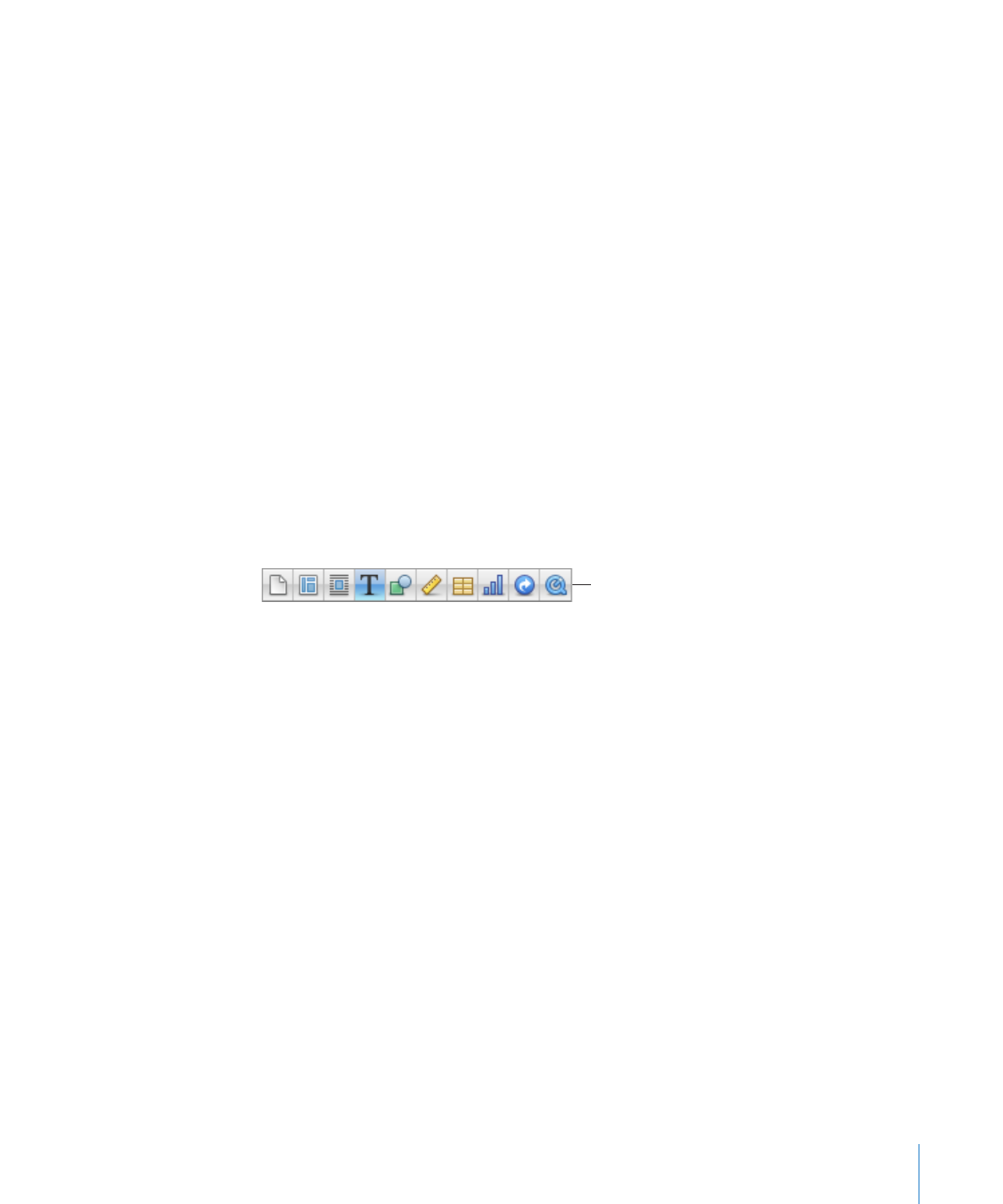
La fenêtre Inspecteur
Vous pouvez formater la plupart des éléments de votre document à l’aide des sous-
fenêtres de la fenêtre Inspecteur, y compris l’apparence de texte, la taille et la position
de graphismes, et bien d’autres choses encore.
Ouvrez plusieurs fenêtres d’Inspecteur pour faciliter les manipulations dans votre
document. Par exemple, si l’inspecteur Graphismes et l’inspecteur Texte sont ouverts,
toutes les options de formatage de texte et d’images sont à la portée de votre souris
lorsque vous travaillez.
Placez le pointeur sur les boutons et sur les autres contrôles des sous-fenêtres d’un
inspecteur pour faire apparaître la description de leur fonction.
Voici différentes façons d’ouvrir la fenêtre Inspecteur :
Dans la barre d’outils, cliquez sur Inspecteur.
m
Choisissez Présentation > Afficher l’Inspecteur.
m
Les boutons situés en haut de la fenêtre
Inspecteur ouvrent dix inspecteurs : les
inspecteurs des documents, de disposition,
d’ajustement, du texte, des graphiques,
des mesures, des tableaux, des graphiques,
de liens et l’inspecteur QuickTime.
Cliquez sur n’importe quel bouton en haut de la fenêtre Inspecteur pour afficher
un inspecteur particulier. Maintenez le pointeur de la souris sur un bouton pour en
afficher le nom. Cliquer sur le quatrième bouton en commençant par la gauche, par
exemple, affiche l’inspecteur Texte.
Pour ouvrir la fenêtre d’un autre inspecteur, choisissez Présentation > Nouvel
m
inspecteur.